vivo手机怎样截图屏幕截图
vo手机为用户提供了多种便捷的截图方式,以下是详细的操作指南:
基础截屏方法
-
电源键+音量减键:这是最通用的截屏方式,适用于所有vivo机型,同时按下右侧的电源键和音量下键,屏幕将短暂闪烁并伴有快门声,表示截屏成功,图片自动保存至相册。
-
控制中心“超级截屏”:从屏幕顶部右侧下拉调出控制中心,点击“超级截屏”按钮,此功能集成了多种截屏模式,包括普通截屏、长截屏、区域截屏等,用户可根据需求选择。
-
三指下滑手势:在设置中开启“手势截屏”功能后(路径:设置>快捷与辅助>超级截屏>手势截屏),只需三指在屏幕中央向下滑动即可快速截取全屏,适合单手操作。
进阶截屏功能
| 功能类型 | 操作步骤 | 适用场景 |
|---|---|---|
| 区域截屏 | 三指下滑后停顿,屏幕显示可调整矩形框,拖动边框选择区域,支持矩形、圆形、心形等形状。 | 仅需截取屏幕局部内容时。 |
| 长截屏 | 通过控制中心选择“长截屏”或普通截屏后点击预览图下方的“长截屏”按钮; 屏幕自动滚动,点击任意区域停止并保存。 |
保存长文章、聊天记录、网页内容。 |
| 悬浮球截屏 | 设置中开启“悬浮球”(路径:设置>快捷与辅助>悬浮球); 将单击手势绑定为“截屏”。 |
单手操作或快速触发截屏。 |
| 语音截屏 | 唤醒Jovi语音助手(需提前设置唤醒词),说“小V小V,截屏”即可。 | 双手不便时,通过语音指令操作。 |
其他实用技巧
-
编辑与分享:截屏后,左下角会显示缩略图,点击可进入编辑界面,支持添加文字、涂鸦、马赛克等操作。
-
关机状态截屏:即使手机关机,仍可在开机后同时按住电源键+音量加键进入恢复模式,此时可使用“电源键+音量减键”完成紧急截屏。
常见问题解答(FAQs)
问题1:为什么三指下滑手势无法使用?
答:需先在设置中开启手势截屏功能(路径:设置>快捷与辅助>超级截屏>手势截屏),并确保手势操作无误,若仍无效,可尝试重启手机或检查系统版本是否为最新。
问题2:长截屏时无法自动滚动怎么办?
答:确保选择“长截屏”后等待屏幕自动滚动,期间不要触碰屏幕,若自动滚动未触发,可尝试手动向下滑动屏幕
版权声明:本文由环云手机汇 - 聚焦全球新机与行业动态!发布,如需转载请注明出处。


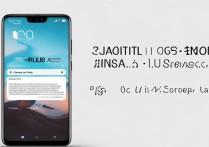









 冀ICP备2021017634号-5
冀ICP备2021017634号-5
 冀公网安备13062802000102号
冀公网安备13062802000102号